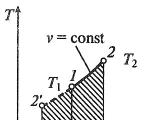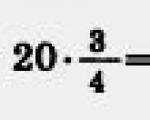फोनवर संगणक चालू करणे. Android फोन वापरून पीसी कसा चालू करायचा - वेब डेव्हलपरचा ब्लॉग
Android ऑपरेटिंग सिस्टमवर चालणारे स्मार्टफोनचे जवळजवळ सर्व उत्पादक वापरकर्त्यांना सॉफ्टवेअर प्रदान करतात जे आपल्याला संगणकावरून गॅझेट नियंत्रित करण्यास अनुमती देतात. बरेच प्रोग्राम आहेत: HTC Sync, PC Suite, LG, Samsung Kies आणि इतर. तथापि, त्यांच्याकडे एक सामान्य कमतरता आहे - ते केवळ एका निर्मात्याकडील उपकरणांसह कार्य करू शकतात. तुमच्याकडे वेगवेगळ्या उत्पादकांचे अनेक फोन असल्यास, तुम्हाला वेगवेगळे प्रोग्राम इन्स्टॉल करावे लागतील, जे गैरसोयीचे आहे.
सुदैवाने, बरेच सार्वत्रिक प्रोग्राम आहेत जे आपल्याला Android वर गॅझेट नियंत्रित करण्याची परवानगी देतात. ते कोणतेही Android डिव्हाइस ओळखण्यास तसेच अनेक उपकरणांसह एकाच वेळी कार्य करण्यास सक्षम आहेत. MyPhoneExplorer प्रोग्रामच्या उदाहरणावर स्मार्टफोन व्यवस्थापित करण्याच्या तत्त्वाचा विचार करा.
संगणकाद्वारे फोन कसे नियंत्रित करावे - अनुप्रयोग स्थापित करणे आणि कॉन्फिगर करणे
अनुप्रयोग वापरणे सुरू करण्यासाठी, ते अधिकृत वेबसाइटवरून डाउनलोड करा आणि आपल्या संगणकासाठी क्लायंट स्थापित करा. Play Market वरून Android अॅप स्थापित करा.
प्रोग्राम आपल्याला खालील मार्गांनी संगणकाशी कनेक्ट करण्याची परवानगी देतो:
- यूएसबी केबल.
- वायफाय.
- ब्लूटूथ
संगणकाद्वारे फोन कसा नियंत्रित करायचा - कनेक्शन
सर्व प्रथम, आपण आपल्या फोनवर इंटरफेस डीबग ड्राइव्हर्स स्थापित केले आहेत याची खात्री करा. जेव्हा तुम्ही तुमचा फोन सॉफ्टवेअर अपडेट करता तेव्हा ते सहसा आपोआप इंस्टॉल होतात. जर तुम्ही अँड्रॉइड अपडेट केले नसेल तर ते इंटरनेटवर शोधा आणि डाउनलोड करा.
यूएसबी केबलद्वारे कनेक्ट करत आहे
तुमच्या फोनवर USB डीबगिंग सक्षम आहे का ते तपासा. हे करण्यासाठी, "सेटिंग्ज" वर जा, "विकासकांसाठी" निवडा आणि "USB डीबगिंग" वर क्लिक करा.
USB केबलने फोन संगणकाशी कनेक्ट करा आणि संगणकावर “MyPhoneExplorer” अनुप्रयोग चालवा. सेटिंग्ज वर जा आणि कनेक्शन प्रकार "USB केबल" निवडा. कनेक्ट वर क्लिक करा.


वाय-फाय कनेक्शन
तुमच्या फोनवर वाय-फाय चालू करा. तुमच्या फोन आणि संगणकावरून समान नेटवर्कशी कनेक्ट करा. PC वर चालवा क्लायंट अर्जमाझा फोन एक्सप्लोरर. प्रोग्राम सेटिंग्ज उघडा आणि "वाय-फाय मार्गे कनेक्ट करा" निवडा. "कनेक्ट" वर क्लिक करा.


ब्लूटूथ कनेक्शन
तुमच्या फोनवर ब्लूटूथ चालू करा आणि ते तुमच्या काँप्युटरशी जोडलेले असल्याची खात्री करा. तुम्ही तुमचा पीसी तुमच्या फोनशी कनेक्ट करण्यापूर्वी, तुमचा फोन शोधासाठी दृश्यमान करा. तुमच्या ब्लूटूथ अॅडॉप्टरची पेअरिंग युटिलिटी सेट करताना, “MyPhoneExplorer” निवडा. यशस्वी जोडणी केल्यानंतर, COM पोर्टची संख्या कॉपी करा ज्याद्वारे कनेक्शन केले गेले. “MyPhoneExplorer” सेटिंग्ज वर जा, “Bluetooth कनेक्शन” निवडा आणि उघडणाऱ्या विंडोमध्ये COM पोर्ट नंबर पेस्ट करा. "कनेक्ट" वर क्लिक करा.


फोन स्क्रीन ब्रॉडकास्ट
एकदा कनेक्शन स्थापित झाल्यानंतर, आपण आपल्या फोनमधील सामग्री आपल्या संगणकासह समक्रमित करण्यासाठी पुढे जाऊ शकता. हे करण्यासाठी, "Miscellaneous" वर क्लिक करा आणि "अपलोड स्क्रीनशॉट" निवडा. तुम्ही तुमचा फोन काही मिनिटांसाठी वापरला नसेल आणि तो स्लीप मोडमध्ये गेला असेल, तर "वेक डिव्हाइस" बटण वापरून तो उठवा.


बोटाऐवजी माउस वापरणे
प्रोग्राममध्ये एक मजेदार पर्याय आहे “फोनमध्ये माउस कर्सर दर्शवा”, जरी तो संगणकाच्या स्क्रीनवरून अदृश्य होतो. माउस कसा काम करतो:
- लांब टॅप करा - माऊसचे डावे बटण काही सेकंद दाबून ठेवा.
- फिंगर टच (टॅप) - डावे माऊस बटण दाबून ठेवा.
- स्क्रीनवर स्लाइडिंग - डावे माउस बटण दाबून ठेवा आणि कर्सर इच्छित दिशेने हलवा. किल्ली सोडा.


MyPhoneExplorer ची वैशिष्ट्ये
प्रोग्राम इंटरफेस फोनचा मूलभूत डेटा पाहण्याची आणि संपादित करण्याची क्षमता प्रदान करतो. फाईल व्यवस्थापकाच्या मदतीने, आपण केवळ फायली पाहू शकत नाही, परंतु त्यांच्यासह मूलभूत ऑपरेशन्स करू शकता (फोल्डर्स तयार करा, हटवा, हस्तांतरित करा, कॉपी करा). तुम्ही फोनच्या अंतर्गत आणि अंगभूत मेमरीवरील फाइल्स पाहू शकता.


एसएमएस संदेश आणि संपर्क
तुम्हाला हटवण्याची, संपर्क जोडण्याची आणि प्रोग्राममधून थेट कॉल करण्याची क्षमता आहे. संपर्कांचे सिंक्रोनाइझेशन, निर्यात आणि आयात लागू केले. एक विशेष विभाग आहे जो प्राप्त, आउटगोइंग आणि मिस्ड कॉल दर्शवतो. मजकूर संदेशांसाठी स्वतंत्र मेनू देखील आहे.


MyPhoneExplorer देखील एक चांगली माहिती उपयुक्तता आहे. हे आपल्याला फर्मवेअर, प्रोसेसर, फोन मॉडेल, बॅटरी पातळी, व्होल्टेज आणि तापमान याबद्दल माहिती मिळविण्यास अनुमती देते.
तुमचा प्रश्न:
संगणकाद्वारे फोन कसा चालू करायचा?
मास्तरांचा प्रतिसाद:
अर्थात, संगणकाद्वारे कोणताही दोषपूर्ण फोन चालू करणे अशक्य आहे, परंतु काही डिव्हाइस मॉडेल्ससाठी ही शक्यता अद्याप अंतर्भूत आहे. हे अशा मॉडेल्सना लागू होते ज्यात अंतर्गत मेमरी मॉड्यूल आहे आणि फ्लॅश ड्राइव्हला समर्थन देत नाही. आपण संगणकाशी कनेक्ट करून फोन चालू करण्याचा प्रयत्न करण्यापूर्वी, आपण प्रथम आपल्या मॉडेलशी जुळणारे सेवा पुस्तिका डाउनलोड करणे आवश्यक आहे.
प्रथम, क्वेरी चालवून किंवा तुमच्या निर्मात्याच्या फोनसाठी समर्पित असलेले विविध मंच शोधून इंटरनेटवर पहा, तुमची फोन मॉडेल संगणकाद्वारे चालू करण्यास समर्थन देते अशी माहिती. जर तुम्हाला तुमचा मोबाइल फोन अशा प्रकारे चालू करण्यासाठी संयोजन सापडत नसेल, तर आवश्यक पुनर्प्राप्ती उपयुक्ततांची यादी किमान काळजीपूर्वक वाचा. फक्त लक्षात ठेवा की आपल्याला उपयुक्त नसलेल्या उपयुक्तता वापरण्याची आवश्यकता नाही, अन्यथा आपण डिव्हाइसला गंभीरपणे नुकसान करू शकता. सॉफ्टवेअरचा संच सामान्यत: इंग्रजीत असतो, त्यामुळे तुम्हाला शब्दांच्या अर्थाविषयी पूर्ण खात्री नसल्यास, हे ऍप्लिकेशन न वापरणे चांगले.
आता तुम्हाला सापडलेला प्रोग्राम डाउनलोड करा आणि USB केबल वापरून तुमचा फोन तुमच्या संगणकाशी कनेक्ट करा. अर्थात, सेल फोन सेवा मॅन्युअल वापरणे चांगले होईल, परंतु ते प्राप्त करणे खूप कठीण आहे कारण ते कधीही फोनसह येत नाहीत आणि ते क्वचितच इंटरनेटवर विक्रीसाठी पोस्ट केले जातात.
जर तुम्हाला प्रोग्रामसाठी सूचना सापडत नसतील, तर तुमच्या मोबाइल फोनच्या अतिरिक्त वैशिष्ट्यांबद्दल तेथे वाचा, अॅक्रोबॅट रीडर प्रोग्रामसह ते उघडा. लक्षात ठेवा की काहीवेळा तुम्हाला तुमच्या सेल फोनवरून डिव्हाइसला तुमच्या कॉम्प्युटरशी कनेक्ट करण्यापूर्वी सिम कार्ड काढावे लागते.
तुमच्या संगणकावर चालू असलेल्या प्रोग्राममध्ये, तुमचा फोन चालू होईल अशा मेनूमधून इच्छित कमांड निवडा. तुमच्या मॉडेलला अनुकूल असलेले की संयोजन दाबा. सूचना किंवा सेवा पुस्तिका मध्ये सूचित केलेल्या सर्व चरणांचे अनुसरण करा. जर या सर्वांमुळे सकारात्मक परिणाम झाले नाहीत तर या प्रकरणात आपला सेल फोन सेवा केंद्रात नेणे चांगले.
काही वेळा, असे होऊ शकते की तुमच्या Android फोन किंवा टॅबलेटची पॉवर की अयशस्वी होईल. आज आम्ही तुम्हाला सांगू की असे डिव्हाइस चालू करणे आवश्यक असल्यास काय करावे.
पॉवर बटणाशिवाय डिव्हाइस सुरू करण्याच्या अनेक पद्धती आहेत, परंतु ते डिव्हाइस कसे बंद केले जाते यावर अवलंबून असते: पूर्णपणे बंद किंवा स्लीप मोडमध्ये. पहिल्या प्रकरणात, समस्येचा सामना करणे अधिक कठीण होईल, दुसऱ्यामध्ये, अनुक्रमे, सोपे. क्रमाने पर्यायांचा विचार करा.
पर्याय 1: डिव्हाइस पूर्णपणे बंद केले
तुमचे डिव्हाइस बंद असल्यास, तुम्ही रिकव्हरी मोड किंवा ADB वापरून ते सुरू करू शकता.
पुनर्प्राप्ती
तुमचा स्मार्टफोन किंवा टॅबलेट बंद असल्यास (उदाहरणार्थ, बॅटरी कमी झाल्यानंतर), तुम्ही रिकव्हरी मोडमध्ये प्रवेश करून ते सक्रिय करण्याचा प्रयत्न करू शकता. हे असे केले आहे.


सिस्टम बूट होण्याची प्रतीक्षा करा आणि एकतर डिव्हाइस वापरा किंवा पॉवर बटण रीमॅप करण्यासाठी खालील प्रोग्राम वापरा.
यूएसबी डीबगिंग अक्षम केले असल्याचे तुम्हाला निश्चितपणे माहित असल्यास, पुनर्प्राप्ती पद्धत वापरा. डीबगिंग सक्रिय असल्यास, आपण खाली वर्णन केलेल्या क्रियांसह पुढे जाऊ शकता.

कमांड लाइनवरील नियंत्रणाव्यतिरिक्त, एक अनुप्रयोग देखील उपलब्ध आहे जो आपल्याला Android डीबग ब्रिजसह कार्य करण्यासाठी प्रक्रिया स्वयंचलित करण्यास अनुमती देतो. त्याच्यासह, आपण सदोष पॉवर बटणासह डिव्हाइसला रीबूट करण्यास भाग पाडू शकता.

पुनर्प्राप्ती आणि एडीबी दोन्ही समस्येचे संपूर्ण निराकरण नाही: या पद्धती आपल्याला डिव्हाइस सुरू करण्याची परवानगी देतात, परंतु ते स्लीप मोडमध्ये प्रवेश करू शकतात. असे झाल्यास डिव्हाइस कसे जागृत करावे ते पाहूया.
पर्याय 2: स्लीप मोडमधील डिव्हाइस
जर फोन किंवा टॅब्लेट स्लीप मोडमध्ये आला असेल आणि पॉवर बटण खराब झाले असेल, तर तुम्ही खालील प्रकारे मशीन सुरू करू शकता.
चार्जर किंवा पीसीशी कनेक्ट करा
सर्वात अष्टपैलू मार्ग. चार्जरमध्ये प्लग इन केल्यावर जवळजवळ सर्व Android डिव्हाइस झोपेतून जागे होतील. हे विधान USB द्वारे संगणक किंवा लॅपटॉपशी कनेक्ट करण्यासाठी देखील सत्य आहे. तथापि, आपण या पद्धतीचा गैरवापर करू नये: प्रथम, डिव्हाइसवरील कनेक्शन सॉकेट अयशस्वी होऊ शकते; दुसरे म्हणजे, मेनशी सतत कनेक्शन / डिस्कनेक्शन बॅटरीच्या स्थितीवर नकारात्मक परिणाम करते.
फोन कॉल
जेव्हा तुम्हाला येणारा कॉल (नियमित किंवा इंटरनेट टेलिफोनी) प्राप्त होतो, तेव्हा स्मार्टफोन किंवा टॅबलेट स्लीप मोडमधून जागे होतात. ही पद्धत मागील पद्धतीपेक्षा अधिक सोयीस्कर आहे, परंतु ती फार मोहक नाही आणि ती नेहमीच व्यवहार्य नसते.
स्क्रीनवर टॅप करून जागे व्हा
काही उपकरणांमध्ये (उदाहरणार्थ, LG, ASUS वरून), वेक-अप फंक्शन स्क्रीनला स्पर्श करून लागू केले जाते: आपल्या बोटाने त्यावर डबल-टॅप करा आणि फोन जागे होईल. दुर्दैवाने, असमर्थित डिव्हाइसेसवर असा पर्याय लागू करणे सोपे नाही.
पॉवर बटण रीमॅपिंग
परिस्थितीतून बाहेर पडण्याचा सर्वोत्तम मार्ग (अर्थातच बटण बदलणे वगळता) त्याचे कार्य इतर कोणत्याही बटणावर हस्तांतरित करणे आहे. यामध्ये सर्व प्रकारच्या प्रोग्राम करण्यायोग्य की (जसे की नवीनतम Samsung वर Bixby व्हॉइस असिस्टंटला कॉल करणे) किंवा व्हॉल्यूम बटणे समाविष्ट आहेत. आम्ही प्रोग्राम करण्यायोग्य की चा मुद्दा दुसर्या लेखासाठी सोडू, परंतु आत्ता आम्ही पॉवर बटण ते व्हॉल्यूम बटण अनुप्रयोगावर विचार करू.

कृपया लक्षात घ्या की Xiaomi डिव्हाइसेसवर, तुम्हाला मेमरीमध्ये ऍप्लिकेशनचे निराकरण करावे लागेल जेणेकरून ते प्रक्रिया व्यवस्थापकाद्वारे अक्षम केले जाणार नाही.
सेन्सर वर वेक
वर वर्णन केलेली पद्धत काही कारणास्तव आपल्यास अनुरूप नसल्यास, सेन्सर वापरून आपल्याला डिव्हाइस नियंत्रित करण्यास अनुमती देणारे अनुप्रयोग: एक एक्सीलरोमीटर, एक जायरोस्कोप किंवा प्रॉक्सिमिटी सेन्सर आपल्या सेवेत आहेत. यासाठी सर्वात लोकप्रिय उपाय म्हणजे ग्रॅव्हिटी स्क्रीन.


उत्तम संधी असूनही, अनुप्रयोगात अनेक महत्त्वपूर्ण कमतरता आहेत. प्रथम विनामूल्य आवृत्तीची मर्यादा आहे. दुसरे म्हणजे सेन्सर्सच्या सतत सक्रियतेमुळे बॅटरीचा वापर वाढतो. तिसरे म्हणजे, काही उपकरणांवर काही पर्याय समर्थित नाहीत आणि इतर वैशिष्ट्यांना रूट प्रवेशाची आवश्यकता असू शकते.
निष्कर्ष
जसे आपण पाहू शकता, सदोष पॉवर बटण असलेले डिव्हाइस अद्याप वापरले जाऊ शकते. त्याच वेळी, आम्ही लक्षात घेतो की कोणताही उपाय आदर्श नाही, म्हणून आम्ही शिफारस करतो की तुम्ही, शक्य असल्यास, तरीही बटण बदला, एकतर स्वतःहून किंवा सेवा केंद्राशी संपर्क साधून.
अगदी सर्वोत्कृष्ट आणि सर्वात सुरक्षित स्मार्टफोनमध्ये देखील त्याच्या डिझाइनमधील सर्वात असुरक्षित भागांपैकी एक आहे - पॉवर बटण. एका दिवसात, शेकडो क्लिक नसल्यास ते डझनभर टिकू शकते. परिणामी, यांत्रिक प्रभावांची बेरीज पॉवर बटण अपयशी ठरते. पॉवर बटण पूर्णपणे सामान्य कारणास्तव देखील खंडित होऊ शकते - स्मार्टफोन किंवा टॅब्लेट कठोर पृष्ठभागावर पडल्यानंतर.
तुटलेले बटण हे नवीन गॅझेटसाठी खरेदी करण्याचे कारण नाही. आमच्या लेखात, आम्ही पॉवर बटणाशिवाय फोन कसा चालू करायचा याबद्दल बोलू. हे तुम्हाला आपत्कालीन कॉल करण्यात किंवा व्यत्यय आलेले काम पूर्ण करण्यात मदत करेल.
आम्ही अनेक प्रकरणांमध्ये पॉवर बटणाशिवाय स्मार्टफोन चालू करण्याच्या चरणांचा विचार करू:
- स्मार्टफोन बंद आहे;
- स्लीप मोडमध्ये स्मार्टफोन चालू आहे;
- अनुप्रयोग वापरून स्मार्टफोन चालू करणे;
पर्याय 1: पॉवर बटणाशिवाय बंद केलेला फोन कसा चालू करायचा
तुटलेल्या पॉवर बटणासह मोबाइल डिव्हाइस वापरण्याचा सर्वात सिद्ध मार्ग म्हणजे गॅझेटला चार्जरद्वारे नेटवर्कशी कनेक्ट करणे. डाउनलोड करताना, व्हॉल्यूम रॉकर दाबून ठेवा.
पॉवर बटण तुटल्यावर स्मार्टफोनची बॅटरी संपली नसल्यास, USB केबल वापरून स्मार्टफोनला संगणक किंवा लॅपटॉपशी कनेक्ट करण्याचा प्रयत्न करा. स्मार्टफोनला पीसीशी कनेक्ट करताना संभाव्य समस्यांबद्दल आणि एका विशेष विषयावर helpdesk.fly-phone.ru फोरमवर त्यांचे निराकरण कसे करावे याबद्दल आपण वाचू शकता.



तिसरी पद्धत आत्मविश्वास असलेल्या वापरकर्त्यांसाठी योग्य आहे ज्यांना ड्रायव्हर्स आणि डीबगिंग प्रोग्राम समजतात. हॅकर पॉवर बटणाशिवाय स्मार्टफोन चालू करण्यासाठी, तुम्हाला तुमच्या PC वर Android SDK इंस्टॉल करणे आवश्यक आहे. हे एक डेव्हलपमेंट किट आहे ज्यामध्ये ADB टूल, एक Android डीबगिंग ब्रिज समाविष्ट आहे जो तुम्हाला तुमच्या PC वरील कन्सोलद्वारे तुमचे मोबाइल डिव्हाइस नियंत्रित करण्यास अनुमती देतो.
ADB द्वारे तुमचा स्मार्टफोन चालू करण्यासाठी, या चरणांचे अनुसरण करा:
- तुमच्या स्मार्टफोनवर USB डीबगिंग मोड चालू करा. हे करण्यासाठी, विकसक मेनूवर जा. हा मेनू कसा लॉन्च करायचा, आपण लेखात वाचू शकता 10 सर्वात उपयुक्त लपलेले Android वैशिष्ट्ये;
- Android SDK सह झिप संग्रहण डाउनलोड करा आणि काढा;
- ADB आयटम मुख्य ड्राइव्हच्या रूटवर स्थापित करा, उदाहरणार्थ, c:\adb;
- यूएसबी केबलद्वारे तुमचा स्मार्टफोन पीसीशी कनेक्ट करा;
- कमांड कन्सोलमध्ये, adb रीबूट लिहा;
- एंटर दाबा;
सर्वकाही योग्यरित्या केले असल्यास, स्मार्टफोन रीस्टार्ट होईल आणि सामान्यपणे कार्य करेल.


पर्याय २: स्लीप मोडमध्ये Android पॉवर बटणाशिवाय फोन कसा चालू करायचा
पॉवर बटणाशिवाय झोपलेल्या स्मार्टफोनला जागे करण्यासाठी, तुम्ही उपलब्ध चार पद्धतींपैकी एक वापरू शकता:
- तुमचा स्मार्टफोन चार्जरशी कनेक्ट करा. गॅझेट स्लीप मोडमधून स्वयंचलितपणे जागे होईल आणि अनलॉक स्क्रीन लॉन्च करेल;
- तुमचा स्मार्टफोन स्क्रीन अॅक्टिव्हेशनला सपोर्ट करत असल्यास, डिस्प्लेवर डबल-टॅप करा;
- यांत्रिक होम बटण दाबा;
- दुसऱ्या फोनवरून तुमच्या नंबरवर कॉल करा;
- समान सक्रियकरण कार्य उपलब्ध असल्यास फोन हलवा;
पर्याय 3: अनुप्रयोग वापरून तुटलेल्या पॉवर बटणासह स्मार्टफोन व्यवस्थापित करा
जर स्मार्टफोनवरील पॉवर बटण ताबडतोब तुटले नाही, परंतु वेळोवेळी कार्य करण्यास सुरुवात केली, तर तुम्ही तुमच्या स्मार्टफोनवर विशेष अनुप्रयोग स्थापित करून स्वतःचा विमा काढू शकता. अशा उपयुक्ततांच्या मदतीने, गॅझेट नियंत्रण पॉवर बटणाशिवाय कॉन्फिगर केले जाते.



एक अतिशय हलका आणि व्यवस्थापित करण्यास सोपा अनुप्रयोग जो स्मार्टफोनवरील पॉवर बटण पुनर्स्थित करेल. स्थापनेनंतर, प्रोग्रामची मुख्य कार्ये कॉन्फिगर करा:
- तुमच्या खिशातील डिव्हाइस. जेव्हा तुम्ही तुमचा स्मार्टफोन तुमच्या खिशात ठेवता, तेव्हा अनुप्रयोग तुम्ही सेट केलेला कोन ठरवेल आणि स्क्रीन बंद करेल;
- कोणत्याही स्थितीत डिव्हाइस. स्मार्टफोनच्या कोणत्याही स्थितीत स्क्रीन बंद होते;
- डिव्हाइस टेबलवर आहे. जेव्हा स्मार्टफोन आडव्या पृष्ठभागावर ठेवला जातो तेव्हा कोन शोधून अनुप्रयोग स्क्रीन बंद करतो;
- प्रॉक्सिमिटी सेन्सरद्वारे स्क्रीन नियंत्रण;
येथे तुम्ही अपघाती ट्रिगरिंग दूर करण्यासाठी सेन्सर्सची संवेदनशीलता समायोजित करू शकता आणि जेव्हा स्मार्टफोन उचलून जागृत होऊ शकत नाही तेव्हा विलंब वेळ सेट करू शकता.


एक अॅप्लिकेशन जो व्हॉल्यूम कंट्रोल बटणांवर स्मार्टफोनचा समावेश कॉन्फिगर करेल. युटिलिटी मेनूमध्ये फक्त दोन सक्रिय आयटम आहेत: बूट आणि स्क्रीन बंद. बूट आयटमच्या पुढील बॉक्स चेक करा, त्यानंतर तुम्ही व्हॉल्यूम रॉकर वापरून स्मार्टफोन चालू आणि बंद करू शकता.
Google Play वर मोफत डाऊनलोड करता येणारे तत्सम प्रोग्राम स्क्रीनवर डबल टॅप करून किंवा शेक करून स्मार्टफोन चालू आणि बंद करत आहेत.
पॉवर बटणाशिवाय फोन कसा चालू करायचा यावरील तपशीलवार व्हिडिओ सूचनांसाठी, हा व्हिडिओ पहा:
कृपया लक्षात घ्या की स्मार्टफोन डिससेम्बल करणे केवळ त्यांच्यासाठी आहे ज्यांच्याकडे योग्य तांत्रिक प्रशिक्षण आहे. अन्यथा, कोणताही यांत्रिक हस्तक्षेप आपल्या गॅझेटला गंभीरपणे नुकसान करू शकतो.

आम्ही स्मार्टफोनवरील पॉवर बटणाशिवाय फोन चालू करण्याच्या वरील सर्व पद्धती तपासल्या. आम्ही अनेक निकषांवर आधारित हे गॅझेट निवडले:
- उपलब्धता आणि विश्वसनीयता. फ्लाय सिरस 7 हा शक्तिशाली हार्डवेअरसह स्वस्त स्मार्टफोन आहे;
- LTE 4G मॉड्यूलची उपलब्धता. हाय-स्पीड इंटरनेटच्या प्रवेशामुळे आम्हाला पॉवर बटणाशिवाय फोन चालू करण्यासाठी असंख्य सूचना सहजपणे डाउनलोड आणि अभ्यास करण्याची परवानगी मिळाली;
- चमकदार आणि रसाळ चित्रासह 5.2-इंच IPS-मॅट्रिक्स डिस्प्लेमुळे स्मार्टफोन सेटिंग्ज, अॅप्लिकेशन्स आणि मजकूर यांच्याशी अनावश्यक तणावाशिवाय संवाद साधणे शक्य झाले;
- 1.25 GHz च्या वारंवारतेसह 4-कोर प्रोसेसर. आम्ही मल्टीटास्किंग मोडमध्ये स्मार्टफोनचे स्थिर ऑपरेशन आणि Android 6.0 ऑपरेटिंग सिस्टमच्या इंटरफेसचे सुरळीत कार्य लक्षात घेतले;
- क्षमता असलेल्या 2600 mAh बॅटरीमुळे चार्जरला कनेक्ट न करता अनेक मोडमध्ये स्मार्टफोनच्या असंख्य चाचण्या करणे शक्य झाले;

हे लक्षात घेण्यासारखे आहे की ब्रिटीश ब्रँड फ्लाय 14 वर्षांपासून उच्च-गुणवत्तेच्या स्मार्टफोनची एक विश्वासार्ह निर्माता आहे, ज्यामध्ये उत्पादक भरणे चांगल्या प्रकारे डिझाइन केलेले डिझाइन आणि आनंददायी किंमतीसह एकत्रित केले आहे. एक किंवा दुसर्या फ्लाय सिरीजमधून स्मार्टफोन निवडताना, तुम्हाला बिनशर्त शक्तिशाली प्रोसेसर, क्षमता असलेली बॅटरी, चांगला कॅमेरा आणि उत्कृष्ट डिस्प्ले असलेले मल्टीफंक्शनल गॅझेट मिळते.
शुभ दिवस, प्रिय मित्र, परिचित, वाचक, प्रशंसक आणि इतर व्यक्तिमत्त्वे.
मला असे वाटते की तुमच्यापैकी अनेकांनी संगणक चालू करण्याच्या पर्यायी मार्गांबद्दल अनेकदा विचार केला असेल. विशेषतः, आम्ही लिहिले, म्हणजे केसवरील पॉवर बटणाच्या सहभागाशिवाय.
तसे, शेड्यूलवर किंवा वेक-ऑन-लॅन फंक्शनद्वारे (म्हणजे "जादू" पॅकेज वापरून नेटवर्कवर) संगणक चालू करणे यासारख्या गोष्टींबद्दल बहुधा बर्याच लोकांना माहित आहे. या लेखाचा एक भाग म्हणून, आम्ही व्यवसायाला आनंदाने एकत्र करू आणि वाय-फाय वापरून, वापरून, फोनवरून संगणक कसा चालू करायचा ते शिकू.
चला सुरू करुया.
वेक-ऑन-लॅन आणि अँड्रॉइड: फोनवरून संगणक चालू करा
सोप्या भाषेत सांगायचे तर, वेक-ऑन-लॅन (W-O-L) फंक्शन नेटवर्क अडॅप्टरला सतत पॉवर पुरवठा करते, जे सर्व येणार्या पॅकेट्सकडे लक्ष देते आणि त्यांच्यामध्ये "जादू" असल्यास, संगणक चालू करते. अधिक तपशील विकिपीडियावर आढळू शकतात, आणि आम्ही या कार्यक्षमतेच्या विविध अनुप्रयोगांबद्दल कधीतरी स्वतंत्रपणे बोलू.
वास्तविक, तुम्हाला वरील फंक्शनसाठी समर्थन असलेला मदरबोर्ड, फोन किंवा टॅब्लेटची आवश्यकता असेल, या प्रकरणात, Android सह (जरी ऍपलकडे देखील अशा प्रकारचे आणि इतर अनेक ठिकाणी अनुप्रयोग आहेत) आणि उदाहरणार्थ, वेक-ऑन-लॅन. समान नावाचा अनुप्रयोग (किंवा त्याचे अॅनालॉग).

सर्व प्रथम, आपल्याला BIOS मध्ये W-O-L सक्षम करणे आवश्यक आहे (आपण तेथे, नियमानुसार, DEL की वापरून पोहोचू शकता).

सहसा फंक्शनला ते म्हणतात, म्हणजे वेक-ऑन-लॅन, परंतु त्याचे नाव असू शकते, म्हणा, पॉवर ऑन बाय पीएमई डिव्हाइस (किंवा PCI पीएमई डिव्हाइस ) वरील प्रमाणे. हे या वस्तुस्थितीमुळे आहे की "पारंपारिक" नेटवर्क कार्ड आणि अंतर्गत मोडेम व्यतिरिक्त, उदाहरणार्थ, अंतर्गत टीव्ही ट्यूनरमध्ये संगणक जागृत करण्याची क्षमता असू शकते.
आपण वरील प्रोग्राम घेऊ शकता, उदाहरणार्थ,. सर्व Android अनुप्रयोगांसाठी स्थापना पारंपारिक आहे.

वापर अत्यंत सोपा आहे. जर तुम्ही तुमच्या वाय-फाय नेटवर्कमध्ये असाल आणि संगणक राउटरशी कनेक्ट केलेला असेल, म्हणा, कॉर्डने, नंतर फक्त प्रोग्राम चालवा आणि "+" बटण दाबा.

पुढील पायरी तुम्हाला मॅन्युअली पत्ता एंटर करण्यास सांगेल किंवा संपूर्ण स्क्रीनवर तुमचे बोट स्वाइप करून इंटरफेस "पुल" करेल. आम्ही पत्ता मॅन्युअली निर्दिष्ट करण्याबद्दल आणि नंतर जगातील कोठूनही फोनवरून संगणक चालू करण्याबद्दल बोलू, परंतु आतासाठी, फक्त स्वयंचलित शोध वापरा.

मग सूचीमधून इच्छित डिव्हाइस (संगणक किंवा लॅपटॉप) निवडणे बाकी आहे (आपण संगणकावरील नेटवर्क कनेक्शनच्या गुणधर्मांमध्ये पत्ता शोधू शकता), तसेच त्यास काही "रंग + नाव" नियुक्त करा (हे देखील आहे " निक").

बरं.. झालं. फोनमधील डिव्हाइसच्या नावावर क्लिक करणे बाकी आहे (माझ्या बाबतीत, म्हणजे वरील स्क्रीनशॉटमध्ये, हा स्थानिक नेटवर्कवरील IP पत्ता आहे, म्हणजे 192.168.1.2).
जर ते चालू झाले, तर तुम्ही सर्व काही ठीक केले! :)
नंतरचे शब्द
थोडक्यात, असे काहीतरी. जर हा विषय तुमच्यासाठी स्वारस्य असेल तर, मी कसा तरी विचार करेन की हे मूळ नेटवर्कच्या बाहेर कसे केले जाऊ शकते आणि केवळ फोनवरूनच नाही :)
नेहमीप्रमाणे, जर तुम्हाला काही प्रश्न, जोडणी, विचार आणि असे काही असतील तर, या पोस्टवर टिप्पणी करण्यासाठी स्वागत आहे.
आमच्याबरोबर रहा आणि सर्व काही वेगळे आहे;)